中文操作手册
�
© 2018 上海佳明航电企业管理有限公司或子公司版权所有
本中文操作说明书版权属上海佳明航电企业管理有限公司所有,任何人(及单位)未经其正式之书面授权允许,不得私自将本说明书
内容,以全部或分割部份方式(包含文字与图片),进行转载、转印、影印拷贝、更改内容、扫描保存等行为,供他人使用或销售。
Garmin®、Garmin 标志、ANT+®、Auto Lap®、Auto Pause®、Edge®、inReach®、TracBack®、VIRB® 和 Virtual
Partner® 均为上海佳明航电企业管理有限公司或其分公司的商标。Garmin Connect™、Garmin Explore™、Garmin Express™,
Garmin Move IQ™、Instinct™、QuickFit™、tempe™、TrueUp™与 Xero™ 等均为上海佳明航电企业管理有限公司或其分公司
的商标。未经上海佳明航电企业管理有限公司正式授权许可,任何人(及单位)均不得私自使用。
American Heart Association® 为 American Heart Association, Inc. 的注册商标。Android™ 为 Google Inc. 的注册商标。
Apple® 及 Mac® 均为 Apple Inc. 在美国和其他国家的注册商标。Bluetooth® 文字及商标为 Bluetooth SIG, Inc. 所有,
Garmin 已取得此类商标使用许可。进阶心率分析数据是由 Firstbeat 提供支持。Windows® 为 Microsoft Corporation 在美国
和其他国家的注册商标。其他商标与商品名称均为其各自所有者商标。
本产品经 ANT+® 认证,请参考 Thisisant.com/directory 取得兼容产品与 APP 应用程序的列表。
�
产品介绍
按键与外观
为设备充电
配对智能手机
设备更新
活动与应用程序
开始活动
结束活动
自定义活动
室内活动
室外活动
游泳
心率功能
腕式心率
活动追踪
自动目标
久坐提示
睡眠监测
高强度活动时间
MOVE IQ
活动记录设置
训练
设置个人信息
训练计划
设置训练目标
间歇训练
虚拟伙伴
与先前的活动竞赛
个人纪录
时钟
使用 GPS 同步时间
设置闹钟
开始倒计时
使用秒表
设置警示
导航
保存当前位置
目的地导航
建立路线并导航
活动中导航至起点
导航至已保存活动的起点
目测导航
标记或导航至 MOB 落水点位置
停止导航
投影航点
地图
历史记录
查看活动历史
查看活动总计
同步其他设备活动
删除历史资料
连接功能
10
11
11
11
11
12
12
13
13
15
16
16
16
17
17
17
17
17
18
18
18
18
18
18
18
19
19
19
19
19
19
20
20
20
20
20
20
20
21
智能通知
GARMIN CONNECT
寻找手机
自定义设备
自定义表面
自定义控制菜单
自定义小工具
自定义活动列表
活动设置
传感器设置
地图设置
导航设置
系统设置
查看设备信息
无线传感器
配对无线传感器
自行车专用速度/踏频传感器 (选购)
步频传感器 (选购)
温度传感器 (选购)
设备信息
产品规格
数据管理
设备维护
设备保养
设备清洁
替换表带
疑难解答
智能手机是否与我的 INSTINCT 兼容?
移动设备和 INSTINCT 连接失败怎么办?
设备是否可以连接蓝牙传感器?
如何延长电池效能?
获取卫星信号
温度数值不准确
活动追踪相关问题
重置机台设置
取得更多信息
附录
轮胎尺寸和周长
符号定义
1
1
1
1
2
2
2
2
2
2
3
3
4
4
4
4
5
5
5
5
5
5
5
6
6
7
7
7
7
8
8
8
8
8
8
8
8
9
9
9
9
9
9
9
9
9
10
10
10
10
10
10
�
产品介绍
警告
关于产品风险以及重要信息,请参阅手册前段的《安全及产品
信息须知》。
• 按下 UP 键或 DOWN 键,切换显示设备上的
Widget 小工具。
•某一个小工具页面, 按下 GPS 键 查看小工具的其他选
项及功能。
为设备充电
警告
在开始或改变自己的运动计划前,请务必咨询您的医生。
设备内含锂电池。请参阅手册前段的《安全及产品信息须知》
按键与外观
获取产品警告、注意事项等重要信息。
注意
充电或连接至计算机前,请务必清洁并保持传输接点与周围区
域干燥,以免锈蚀。请参阅使用手册中的清洁指示。
1 将 USB 线较小的一端插入设备充电槽。
①
CRTL
LIGHT
②
GPS
③
SET
BACK
④
ABC
DOWN
⑤
MENU
UP
长按:开启设备。
短按:开启或关闭背光。
长按:查看快捷目录。
短按:查看活动列表并开启或停止活动。
短按:确认当前选项
长按:搜索 GPS 并储存您所在的位置。
短按:返回上一个页面
长按:查看时钟页面
短按:向下翻页查看小工具和菜单列表。
2 将 USB 线较大的一端插入计算机的 USB 端口。
3 将设备充满电。
配对智能手机
要使用 Instinct 上的功能,必须先与 Garmin Connect
Mobile 应用程序进行配对,而非仅通过蓝牙与手机配对。
在与您的手机配对前,请先确认您的手机符合以下要求:
• iphone 4S 或以上手机(iOS 版本视 APP 要求而定)
长按:查看高度计、气压计和电子罗盘(ABC)页面。
• 安卓 4.3 或以上且支持蓝牙 4.0 的安卓手机。
短按:向上翻页查看小工具和菜单列表。
长按:查看菜单。
1 扫描下方二维码或前往手机应用商店,安装 Garmin
Connect Mobile 应用程序,查看详请介绍,可前往
Garmin.com.cn/products/apps/Garmin_Connect_Mobi
le
查看控制菜单
控制菜单内还多个快捷方式,例如打开勿扰模式、锁定按
键以及设备关机等。可以新增、重新排序和删除这些快捷
方式(自定义控制菜单)
1 在任何画面,长按 CTRL 键。
2 智能手机与设备保持在 10 米 (33 英尺) 以内的距离。
3 按下 CTRL 键以开启设备。
首次开启设备时,设备即进入配对模式。
小贴士:您可以长按 MENU 键并选择 设置 > 手机 > 配对手机
手动进入配对模式。
2 按下 UP 键或 DOWN 键 切换功能
4 选择以下一种方式将设备新增至您的 Garmin Connect
查看 Widgets 小工具
设备出厂时内置多个小工具。若您将设备与智能手机配对
后,还有更多小工具可供使用。
账号:
• 若您为首次使用 Garmin Connect Mobile 应用程序配
对设备,请依照屏幕指示进行操作。
产品介绍
1
�
• 若您曾经使用 Garmin Connect Mobile 应用程序配对
• 若要沿着航迹回到活动起始点,请选择 回到起点 > 航
过其它设备,请在 Garmin Connect Mobile 中进入
迹返航。
或
更多 菜单,并选择 Garmin 设备 > 添加设备,
* 此功能仅适用于开启 GPS 的活动
再依照屏幕指示进行操作。
设备更新
• 若要以最短路径导航回到活动起始点,请选择 回到起
点 > 直线返回。
在计算机安装 Garmin Express 或在移动设备安装
* 此功能仅适用于开启 GPS 的活动
Garmin Connect Mobile 应用程序。
我们提供下列便利的设备服务:
• 上传资料到 Garmin Connect
• 产品注册
安装和设置 Garmin Express
1 使用 USB 线连接设备与计算机。
• 若要取消活动并回到手表模式,请选择 放弃 > 是。
* 停止活动 30 分钟后设备会自动保存活动
自定义活动
1 在手表模式, 按下 GPS 键,选择 新增。
2 选择一个项目:
2 前往 Garmin.com.cn/express 下载和安装 Garmin
• 选择 复制活动 从已保存的活动开始建立自定义活动。
Express
3 依照屏幕指示进行操作。
活动与应用程序
设备适用于室内、户外、竞赛或健身活动。当开始活动
时,设备即显示并记录您的传感器数据,用户可以保存活
动并于 Garmin Connect 社群分享。
更多关于活动追踪准确度信息,请参考
Garmin.com.cn/legal/atdisclaimer
开始活动
当开始活动时,GPS 会自动开启(如果需要的话);当您停止
活动时,设备会回到手表模式。
活动记录小贴士:
• 进行活动前请先为设备充电 (为设备充电)。
• 选择 其他 建立新的自定义活动。
3 若有需要,选择一种活动类型。
4 选择名称或输入自定义名称。
重复的名称会包含数字。例如:骑行(2)。
5 选择一个项目:
• 自定义活动设置。例如:自定义信息页面或自动功能。
• 选择 完成 保存并使用自定义活动。
6 选择 是 新增活动到最爱列表。
室内活动
Instinct 可以进行室内训练模式,例如室内田径场或健身
房的脚踏车。室内活动时默认 GPS 为关闭。
• 关闭 GPS 进行室内跑步活动:会使用设备内的加速度计
来计算速度、距离与步频。在户外使用 GPS 跑步一段时间
后,设备内的加速度计会自动校正速度、距离与步频等。
数据的精准度将会增加。
小贴士:握住跑步机扶手,会降低活动精准度。建议使用步频传感器
• 按下 UP 键或 DOWN 键切换数据页面。
记录配速、距离与步频。
1 在手表模式,按下 GPS 键。
2 选择活动。
3 若有需要,请依照屏幕指示输入额外信息。
4 若有需要,请等待设备与 支持 ANT+或蓝牙的传感器连
接。
5 如果活动需要开启 GPS,请至开放的户外空间等待卫星
信号的接收。
6 按下 GPS 键开始活动计时。
• 关闭 GPS 进行室内骑行活动:使用速度和踏频传感器
(选购) 才能记录速度与距离并传送信息至设备。
跑步机距离校正
为了取得更准确的跑步机距离,您可以先在跑步机上跑至
少 1.5 公里(1 英里)后进行校正。如果您每次使用的是不同
的跑步机,每次跑步后您可以手动校正每台跑步机的距
离。
1 开始跑步机活动(开始活动),并在跑步机上跑至少 1.5
* 如果没有开始计时,设备不会自动记录您的活动。
公里(1 英里)。
结束活动
1 按下 GPS 键。
2 选择一个项目:
• 若要继续活动,请选择 继续。
• 若要保存活动并回到手表模式,请选择 保存。
• 若要暂停活动之后再继续,请选择 稍后继续。
2 结束跑步后,按下 GPS 键。
3 选择一个项目:
• 首次校正跑步机距离,请选择 保存。
设备会提示您完成跑步机校正。
• 要在首次校正后手动校正跑步机距离,请选择 校正 &
保存 > 是。
4 检查跑步机显示的移动距离,并在设备上输入此数值。
活动与应用程序
2
�
室外活动
此设备仅能用于游泳。若用于水肺潜水,则会造成设备损坏且
Instinct 室外训练模式(如跑步或骑行)默认 GPS 为开启,
不提供保修。
您可以在预设的活动之外新增活动(如步行或划船),也可以
自定义新活动 (建立自定义活动)。
滑降功能(滑雪或雪板滑雪)
设备可自动记录滑雪或雪板滑雪的详细信息,此时滑降功
能默认为自动开启。它会根据滑降移动,自动记录新的滑
雪或滑雪板滑雪活动;当停止滑降或坐在缆车上时,活动
计时即自动暂停;在搭乘缆车期间,活动计时也是保持暂
停,滑降时活动计时重新开启。您可以暂停活动或于活动
计时期间查看详细信息。
1 开始滑雪活动。
2 长按 MENU 键。
3 选择 查看滑降。
4 选择 UP 键或 DOWN 键以查看您的最后滑降、目前
滑降与总滑降。
滑雪数据包含时间、移动距离、最大速度、平均速度与总
滑降。
查看高度计/气压计/电子罗盘
设备内置自动更正的气压式高度计、气压计与电子罗盘传
感器。
1 在任何画面,长按 ABC 键。
2 按下 UP 键或 DOWN 键分别查看高度计、气压计与
电子罗盘。。
使用节拍器跑步
* 此设备在游泳时无法记录心率数据。
游泳专门术语
泳池长度:游泳池一趟的长度。
间歇训练:连续游一趟或多趟距离,每次休息后开始新的
间歇。
划水数:佩戴设备的手臂完成一次完整的划水动作,即算
一次划水数。
SWOLF:SWOLF 分数是完成泳池一趟所需的时间 (以秒
为单 位),加上该趟划水次数的总和。例如花 30 秒与 15
次划水数 游完单趟泳池长度,则 SWOLF 为 45。若在开
放水域游泳 SWOLF 会以 25 米为一趟。和高尔夫一样
SWOLF 可测量游 泳的效率,分数越低表示表现越佳。
泳姿侦测
此功能仅适用于泳池游泳。在游泳一趟后可侦测出泳姿,
当按圈查看游泳记录时会显示泳姿。您也可以将泳姿设为
自定义数据字段。 (自定义数据页)
自由式
自由泳
仰式
蛙式
蝶式
混合
仰泳
蛙泳
蝶泳
一圈中有超过一种泳姿
技术训练
配合游泳训练日志使用(游泳训练日志)
在游泳池休息
节拍器以稳定的节拍帮助您增快或减缓步频,促进跑步的
设备出厂默认有两个休息定时器,会显示最后一个完整的
整体表现。
* 此功能不适用于全部活动。
1 在手表模式,按下 GPS 键。
2 选择活动。
3 长按 MENU 键。
4 选择活动设置。
5 选择 节拍器 > 状态 > 开启。
6 选择一个项目:
• 选择 每分钟拍数 以编辑您希望维持的步频数。
• 选择 警示频率 以自定义节拍频率。
• 选择 警示方式 自定义节拍器声音与振动提示。
7 若有需要,在跑步以前您可以选择 预览 先习惯节拍器
功能。
8 开始跑步 (开始活动)。
节拍器即自动开启。
9 跑步时按下 UP 键或 DOWN 键查看节拍器画面。
10 若有需要,长按 MENU 键以更改节拍器的设置。
游泳
注意
间歇训练的时间与距离。
* 休息时游泳数据不会被记录。
1 在游泳时,按下 SET 键开始休息。
屏幕显示变成黑底白字,并出现休息页面。
2 休息时,按下 UP 键或 DOWN 键查看其它数据页面
(选用)。
3 按下 SET 键,并继续游泳。
4 重复其它休息间歇。
游泳训练记录
此功能仅适用于室内泳池。您可以使用训练记录功能,手
动记录踢水、单手游泳、或任何不属于游泳四式中的姿
势。
1 在室内游泳时,按下 UP 键或 DOWN 键查看训练日
志。
2 按下 SET 键开始计时。
3 完成技术间歇训练时,按下 SET 键。
虽然技术训练定时器已停止,但活动定时器仍持续记录。
4 完成时,输入距离以完成技术训练。
游泳距离取决于设备活动文件夹中您选择的泳池大小。
5 选择一个项目:
• 按下 SET 键开始另一个技术训练。
活动与应用程序
3
�
• 开始游泳间歇训练,按下 UP 键或 DOWN 键以回到
1 在心率页面,长按 MENU 键。
游泳数据页。
游泳活动小贴士
2 选择 心率选项。
3 选择一个项目:
• 进行室内游泳时请依照屏幕指示进行操作,选择泳池大
小或手动输入泳池大小。
• 按下 SET 键 记录室内游泳的休息时间。
设备会自动记录游泳的距离与间隔。
• 选择 心率推送,则立刻开始推送心率数据至兼容设备。
• 选择 在活动中心率推送,则仅在开启活动时才会进行心
率推送 (开始活动)。
设备开始传送心率数据并出现
。
• 按下 SET 键在开放水域记录间歇训练 (选用)。
* 启用心率推送功能时,无法查看其他页面。
心率功能
该设备内置腕式光学心率传感器,也兼容于 ANT+® 心率
传感器(另售)。您可以在心率工具页查看心率,但如果同时
具备腕式心率和胸带式心率传感器,设备会使用胸带式心
率传感器的信息。
腕式心率
佩戴设备
4 配对兼容的 ANT+® Garmin 设备。
* 每种兼容设备的配对方式不完全相同,请查阅各设备的使用手册。
小贴士:在心率推送页面按下任意键,再选择 是 即可关闭心率推
送。
关闭腕式心率
除非设备侦测到其他心率传感器配件,平则 Instinct 默认
自动开启腕式心率。
1 在心率页面,长按 MENU 键。
2 选择 心率选项 > 状态 > 关闭。
• 将腕表紧紧佩戴在手腕上
腕式心率疑难解答小贴士
* 请确保腕表舒适服帖于手腕上方。若要在设备上获得更 准确的心
率数据,跑步或运动时请确保设备不晃动
如果心率数据异常或者没有显示,请尝试下列动作。
• 佩戴设备之前,请先清洁和擦干手腕。
• 佩戴设备处请避免擦拭防晒油。
• 避免刮伤设备背面的心率传感器。
• 紧紧将腕表佩戴在手腕骨上方。请确保腕表舒适服贴于
手腕骨上且活动时不会移动。
* 光学心率传感器位于设备背面。
• 更多信息请查阅 腕式心率疑难解答小贴士。
• 更多关于活动追踪准确度的信息,请参考
Garmin.com.cn/legal/atdisclaimer
查看心率信息
查看您的目前心率、最低静止心率和心率图。
1 在手表模式,按下 DOWN 键。
2 按下 GPS 键查看过去 7 天的平均静止心率。
• 开始活动之前,请等待设备上的 显示固定不闪烁。
• 开始活动之前,请先暖身 5 到 10 分钟以读取心率。
* 在寒冷的环境中,请先在室内暖身。
• 请于每次训练后清洗腕表。
活动追踪
此功能可记录每天的步数、步数目标、步行距离与消耗的
热量,热量的消耗为基础代谢率加上活动消耗卡路里的总
和。
您的每日步数会定时更新并显示在活动量记录小工具中。
更多关于活动追踪准确度信息,请参考
Garmin.com.cn/legal/atdisclaimer
自动目标
设备会根据您的个人基本数据与活动等级,计算您的每日
步数目标,并显示于屏幕 ①。
心率推送
Instinct 可当作心率传感器配件使用,只要将手表切换到
心率推送模式,并与兼容的 ANT+® 设备产品连接,
Instinct 就可变成心率传感器配件,将数据传送到兼容的
设备,并在设备上查看心率信息。您可在活动期间推送您
的心率数据到兼容的 Edge 设备或 VIRB 运动摄影机。
* 心率推送信息将会减少电池的使用时间。
心率功能
4
�
假如不想使用此功能,您也可以在 Garmin Connect 上自
Move IQ
定义个人目标步数。
久坐提示
久坐不动易影响身体的代谢机能,此功能提醒您起来动一
动!若您久坐超过一小时,屏幕会显示该动一动啰! 与提示
条,每持续久坐 15 分钟,将陆续显示静止计量表。若提示
音已设置开启也会发出哔哔声或振动提示 (系统设置)。
只要起身走上几分钟,就能重置计时功能。
睡眠监测
在睡眠模式下,设备会在您平常的睡眠时间自动侦测睡眠
状况,包括总睡眠时数、翻身次数与睡眠历程等。您可以
在 Garmin Connect 网站进行平常睡眠时间的设置,也可
以在 Garmin Connect 网站查看这些数据。
* 小睡不列入睡眠统计。您可以开启勿扰模式关闭背光及振动警示
(开启勿扰模式)。
自动睡眠监测
1 佩戴手表睡觉。
2 与 Garmin Connect 同步后即可查看睡眠情况 (使用
Garmin Connect Mobile 应用程序手动同步)
您可以通过 Garmin Connect 查看睡眠情况。
开启勿扰模式
开启勿扰模式会关闭背光和振动提示,在睡觉或观看电影
时建议开启此模式。
除了开启码表计时记录活动时间之外,设备也能够针对您
正在进行的活动自动辨别活动类型 (步行、 跑步、游泳、
椭圆机),并同时记录活动时间 (活动时间至少须持续 10
分钟)。通过 Garmin Connect 时间轴观看一天活动记录
与持续时间。开启活动计时,取得更精确详细的活动时
间。
活动记录设置
长按 MENU 键并输入 设置 > 活动监测。
状态:开启或关闭活动监测。
久坐提醒:屏幕会显示该动一动啰! 与提示条,若提示音已
设置开启也会发出哔哔声或振动提示 (系统设置)。
目标达成通知:开启或关闭目标警示。包含每日步数目
标、爬楼梯目标和高强度活动时间目标。
Move IQ:开启或关闭 Move IQ 活动自动侦测。
关闭活动追踪
若关闭活动量记录功能,则每日步数、爬楼梯数和高强度
活动时间都不会被记录。
1 长按 MENU 键。
2 选择 设置 > 活动监测 > 状态 > 关闭。
训练
* 您可以在 Garmin Connect 中设置您平时睡眠时间。在系统设置
设置个人信息
中启用睡眠时间并输入平时睡觉时间以自动进入勿扰模式 (系统设置)
您可以自行输入设置性别、生日、身高、体重、心率区
1 长按 CTRL 键。
2 选择 。
高强度活动时间
间,设备将使用这些信息来计算正确的训练数据。
1 长按 MENU 键。
2 选择 设置 > 个人信息。
3 选择一个项目。
为了达到身体健康的目的,美国疾病控制与预防中心、美
了解心率区间
国心脏协会与及世界卫生组织,建议每周至少进行 150 分
了解心率区间并应用以下原则可以帮助测量及改善您的健
钟的中度强度运动 (例如快走),或是每周 75 分钟的高强
康:
度运动 (如跑步)。
• 心率区间是测量运动强度的好方法。
设备监测您的活动强度,并记录参与中度至高强度活动的
• 锻练某些心率区间可以帮助提高心血管能力和强度。
时间(需要心率数据来量化强度)。通过进行连续 10 分钟中
如果知道自己的最大心率,您可以查询表格 (心率区间表)
度至高强度的活动,可以实现每周高强度活动目标。借着
来确认健身目标下最适合的锻炼心率区间。
设备加总中度强度与高强度的活动分钟数,高强度活动时
如果不清楚自己的最大心率,您可以使用网络上提供的计
间也随之增加。高强度活动分钟数在计算高强度活动时间
算方法,部分健身房和健康中心也提供此服务。预设的最
加总时,会以两倍计算。
大心率为 220 减去自己的年龄。
增加高强度活动时间
关于心率区间
Instinct 比较您的心率数据与平均静止心率,计算得出高
大部分的运动员使用心率区间来测量及增加他们的心肺能
强度活动时间。如果心率功能被关闭,设备仍然会参考每
力,或增加他们的健身水平。心率区间是指每分钟的心跳
分钟步数计算中强度高强度活动时间。
范围设置,通常分为五个区间。一般来说,心率区间是基
• 开始活动计时可以最准确计算高强度活动时间。
于最大心率百分比得出。
• 在中度或剧烈的强度水平下至少连续锻炼 10 分钟。
• 请整天佩戴设备,以测得最准确的静止心率。
训练
5
�
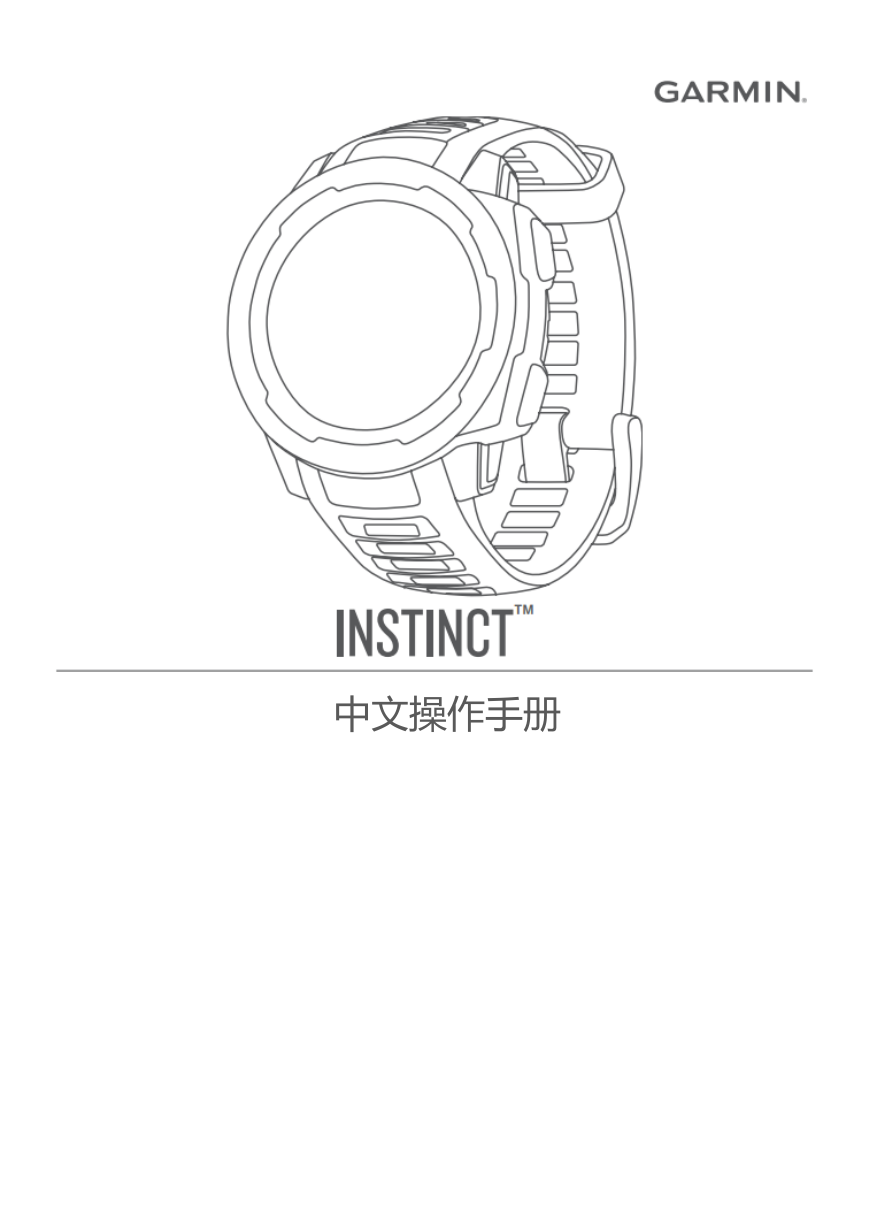
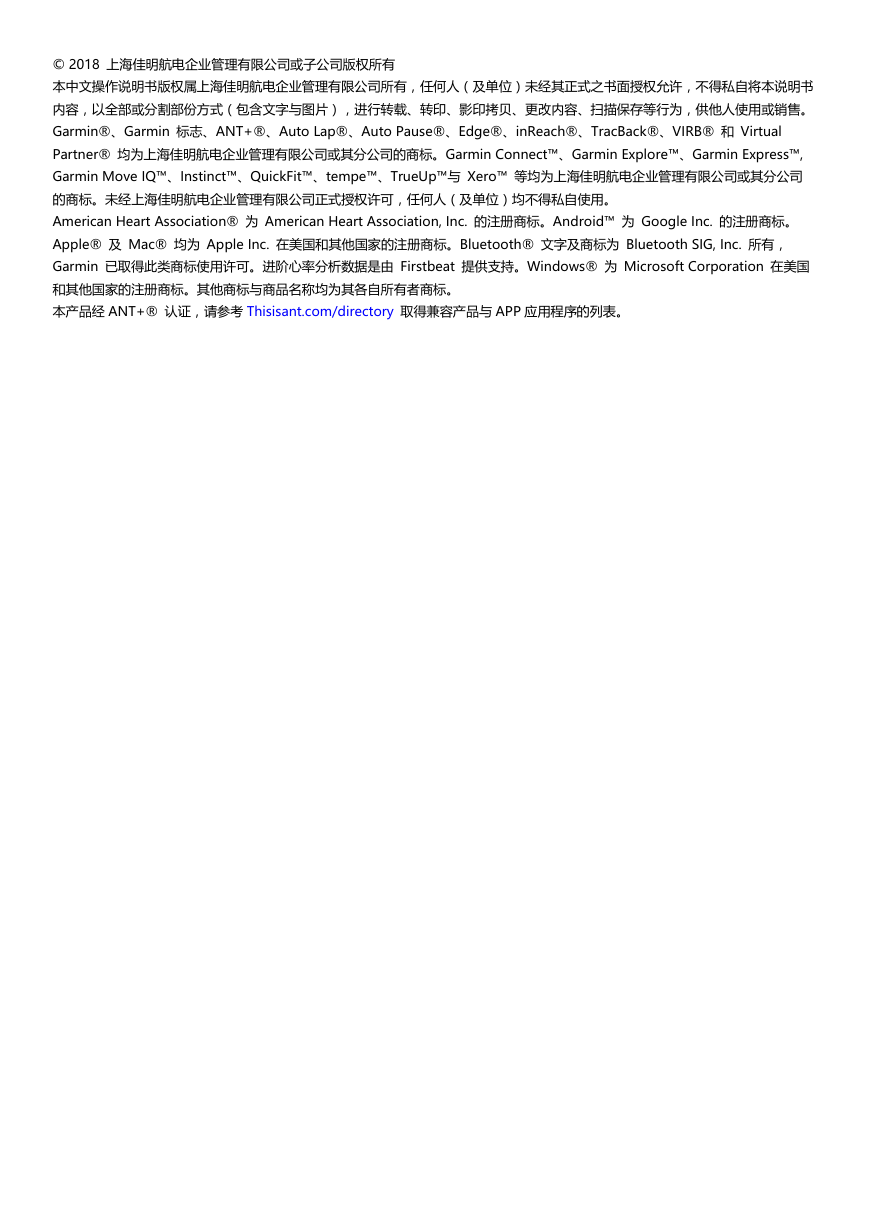
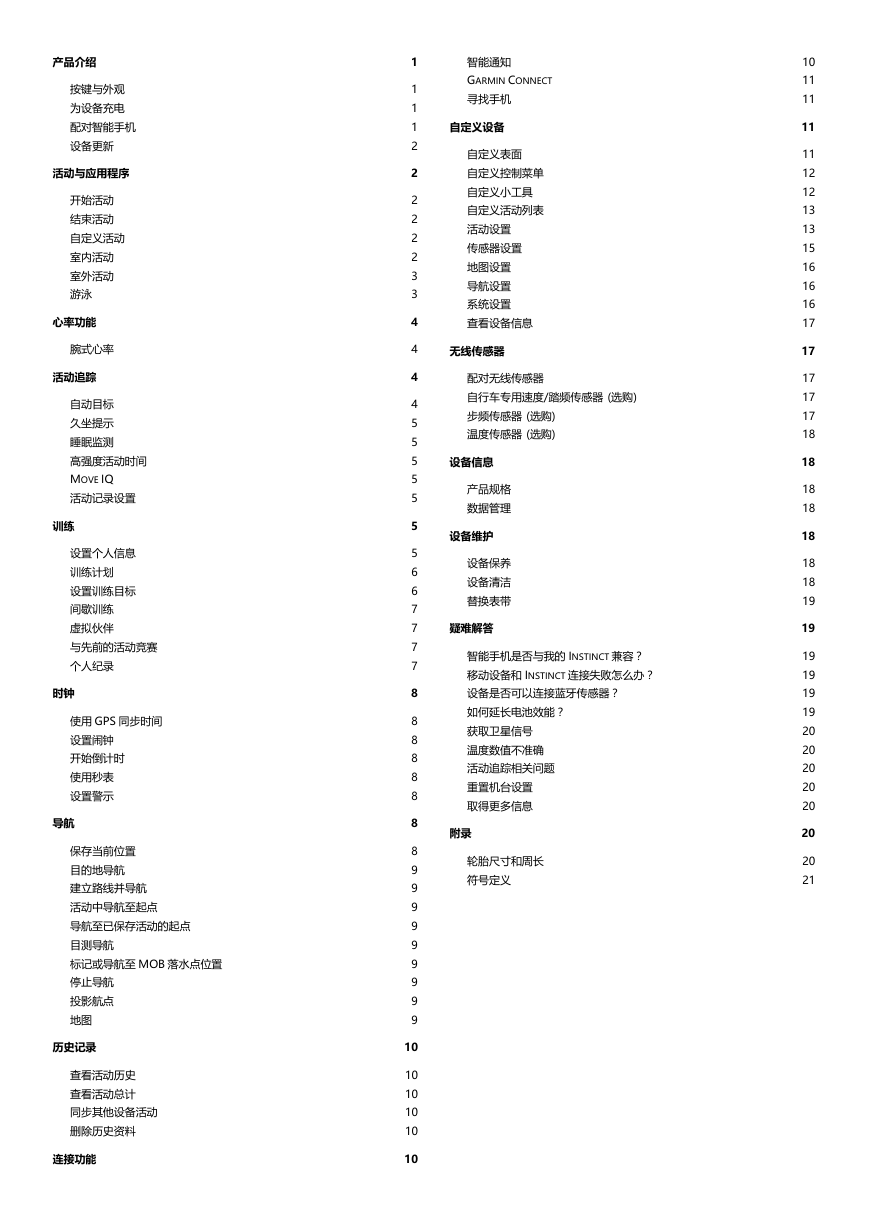



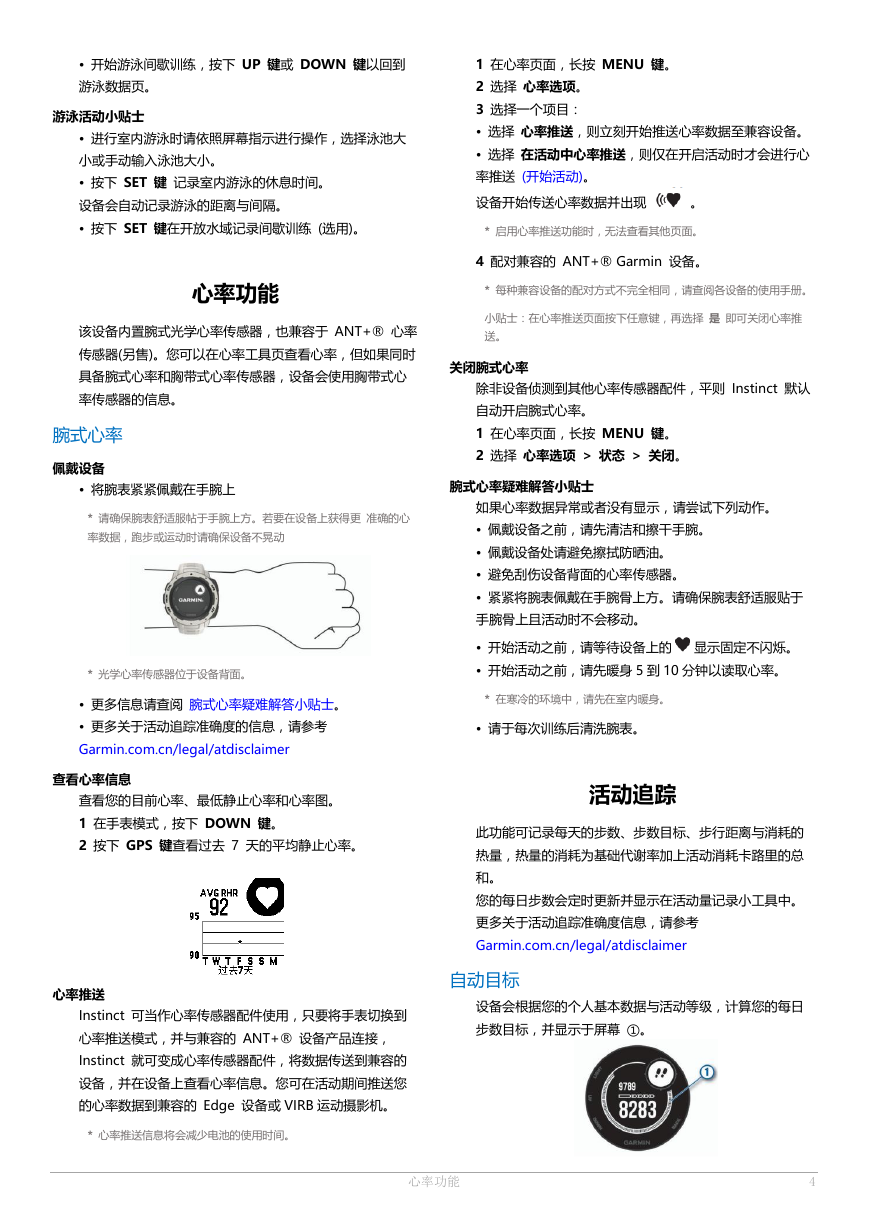

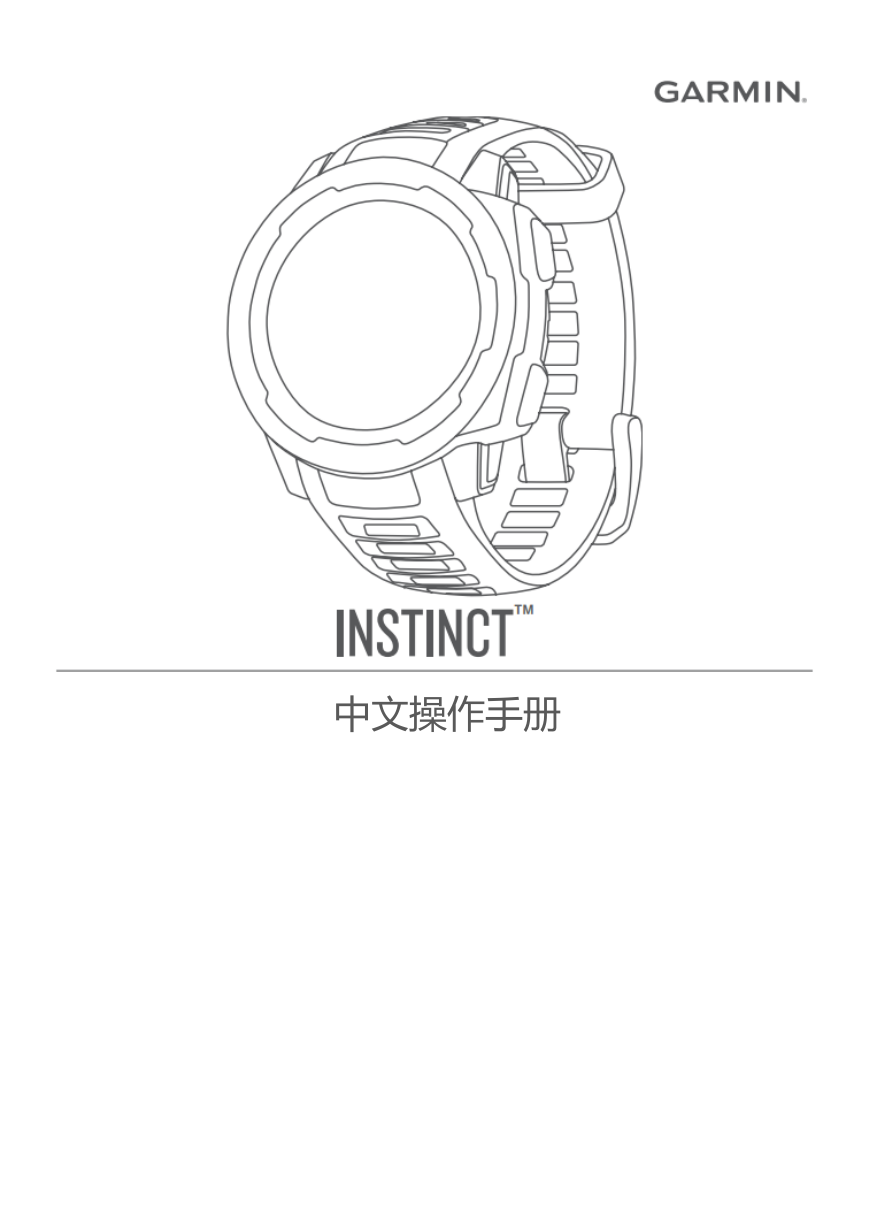
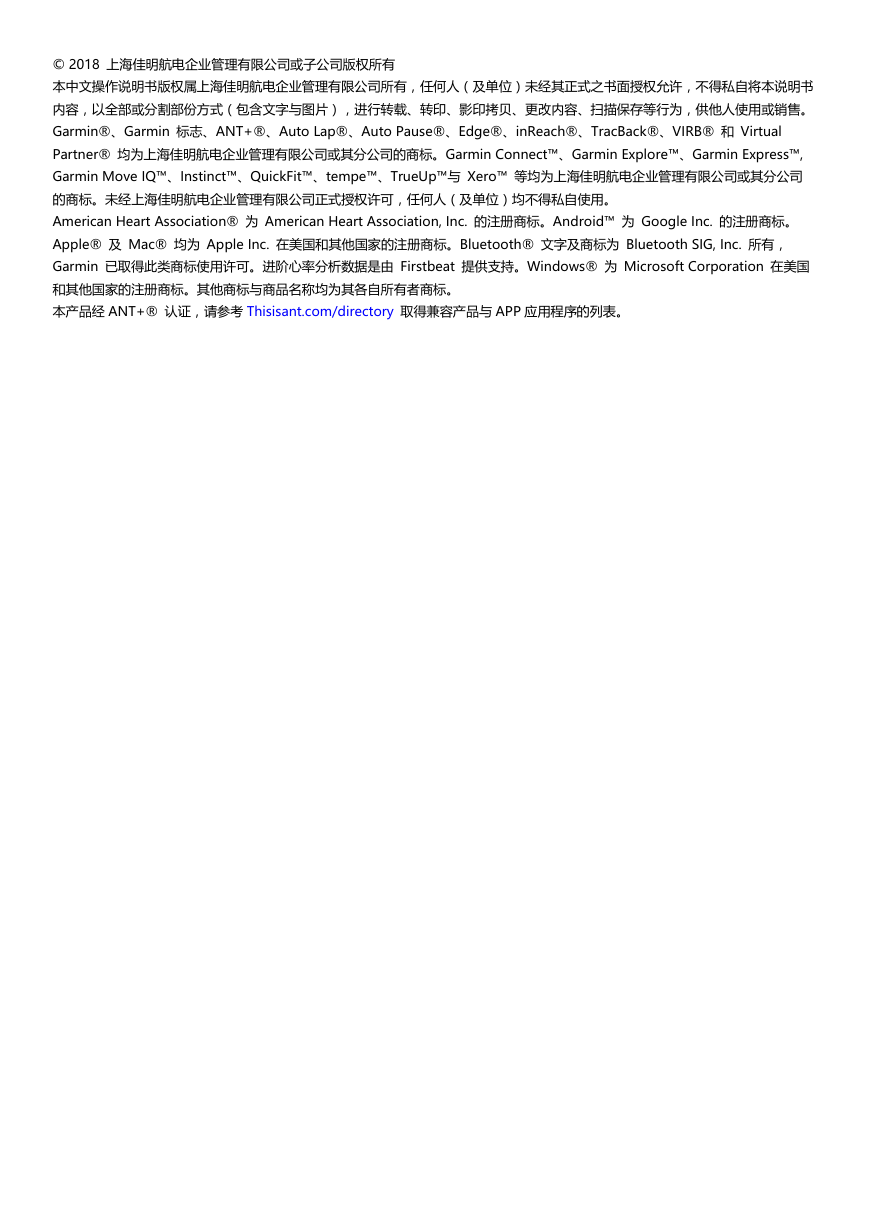
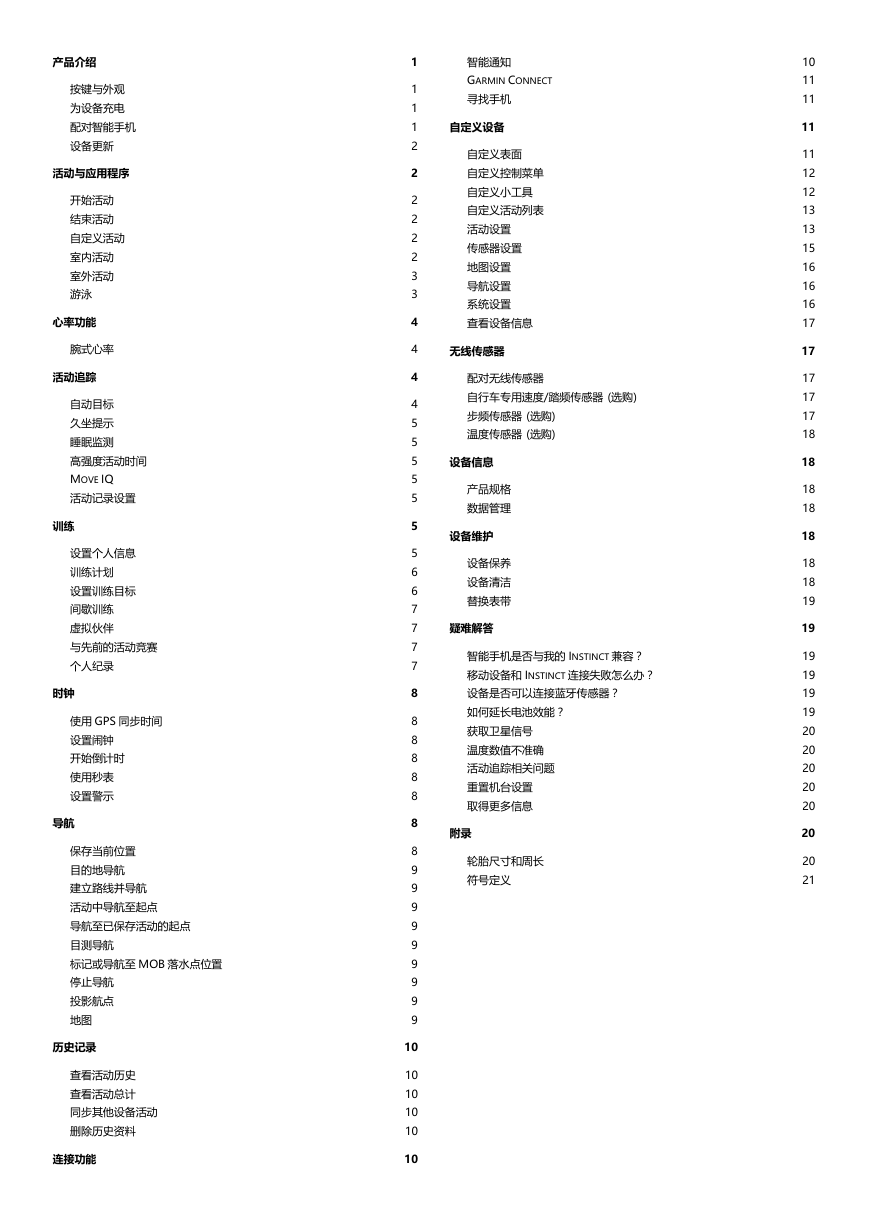



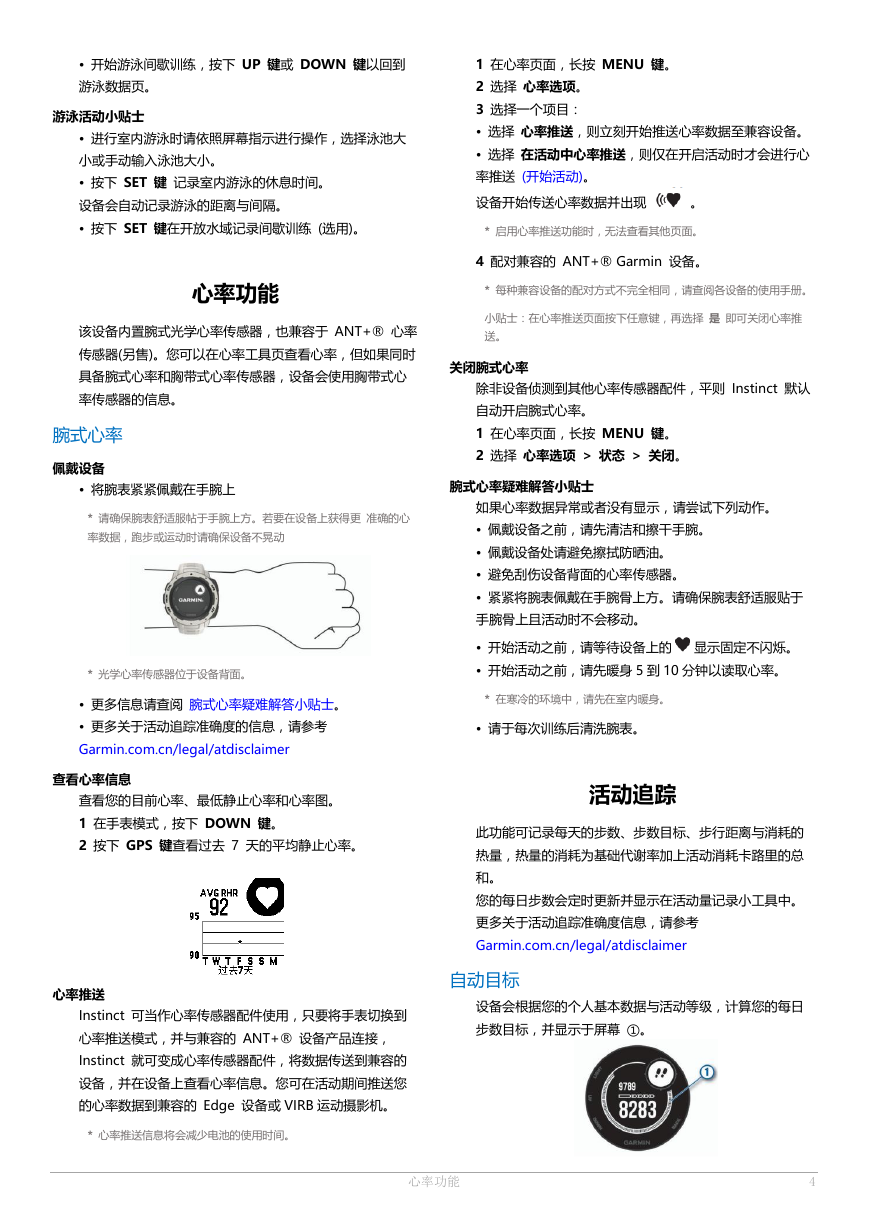

 2023年江西萍乡中考道德与法治真题及答案.doc
2023年江西萍乡中考道德与法治真题及答案.doc 2012年重庆南川中考生物真题及答案.doc
2012年重庆南川中考生物真题及答案.doc 2013年江西师范大学地理学综合及文艺理论基础考研真题.doc
2013年江西师范大学地理学综合及文艺理论基础考研真题.doc 2020年四川甘孜小升初语文真题及答案I卷.doc
2020年四川甘孜小升初语文真题及答案I卷.doc 2020年注册岩土工程师专业基础考试真题及答案.doc
2020年注册岩土工程师专业基础考试真题及答案.doc 2023-2024学年福建省厦门市九年级上学期数学月考试题及答案.doc
2023-2024学年福建省厦门市九年级上学期数学月考试题及答案.doc 2021-2022学年辽宁省沈阳市大东区九年级上学期语文期末试题及答案.doc
2021-2022学年辽宁省沈阳市大东区九年级上学期语文期末试题及答案.doc 2022-2023学年北京东城区初三第一学期物理期末试卷及答案.doc
2022-2023学年北京东城区初三第一学期物理期末试卷及答案.doc 2018上半年江西教师资格初中地理学科知识与教学能力真题及答案.doc
2018上半年江西教师资格初中地理学科知识与教学能力真题及答案.doc 2012年河北国家公务员申论考试真题及答案-省级.doc
2012年河北国家公务员申论考试真题及答案-省级.doc 2020-2021学年江苏省扬州市江都区邵樊片九年级上学期数学第一次质量检测试题及答案.doc
2020-2021学年江苏省扬州市江都区邵樊片九年级上学期数学第一次质量检测试题及答案.doc 2022下半年黑龙江教师资格证中学综合素质真题及答案.doc
2022下半年黑龙江教师资格证中学综合素质真题及答案.doc